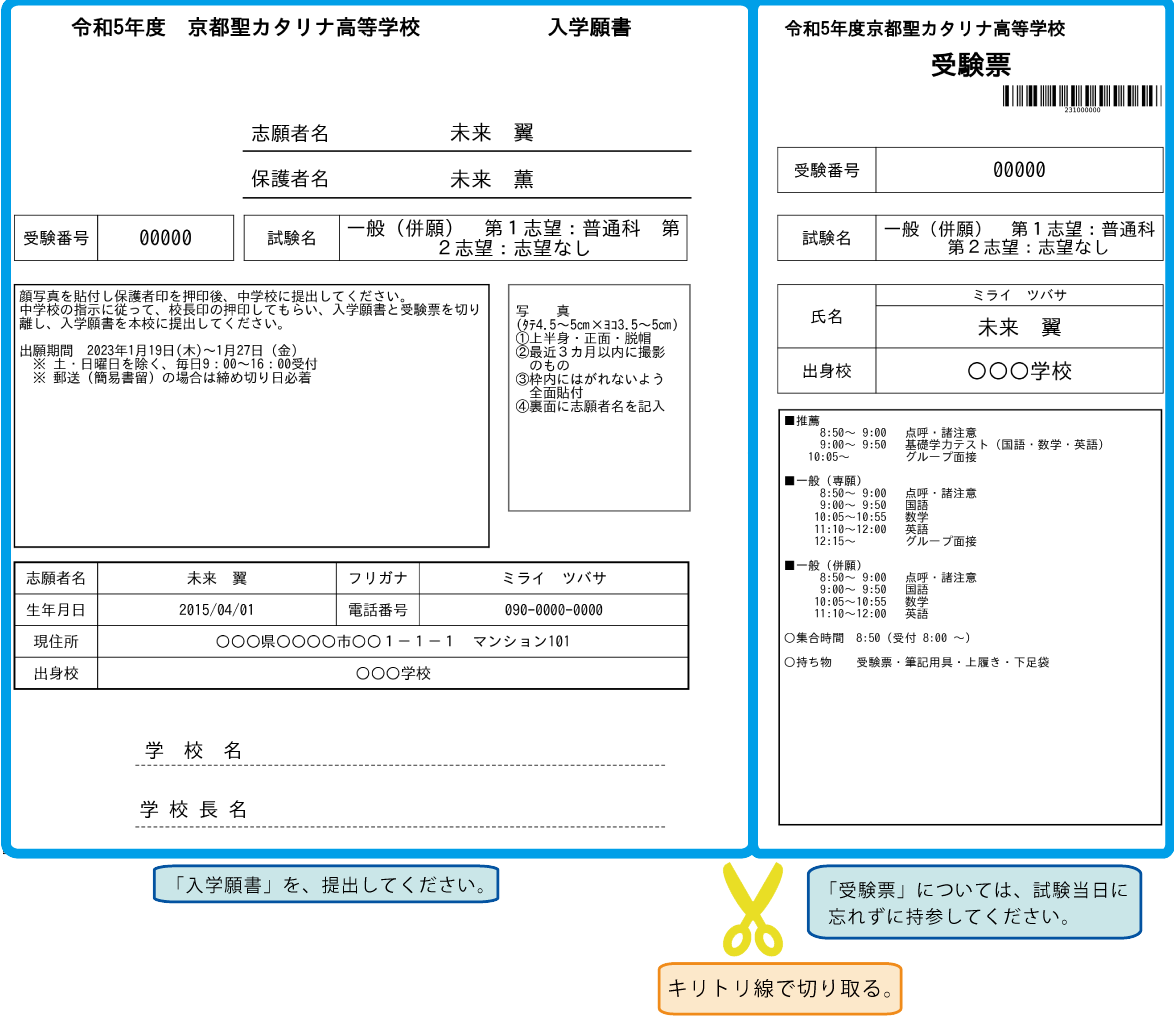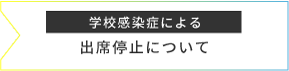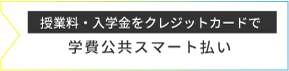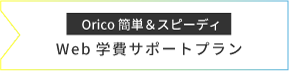News
インターネットによる出願情報登録の手引き
インターネットによる出願情報登録の手引き
在籍中学校の先生に許可をもらったら、次の手順で出願準備を始めてください。
※出願情報の入力の前に、手書き用紙で練習される方は、手書用のPDFファイルがダウンロードできます。
必要に応じてご活用ください。(ここをクリック)
<インターネット出願手続きの流れ>
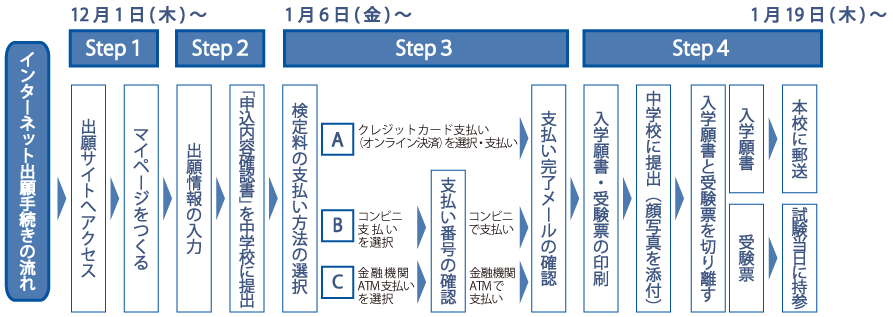
※本校のオープンキャンパスにインターネットで申込をしたことがある人は、Step2から始めてください。
![]()
出願サイトにアクセスしてください。(ここをクリック)
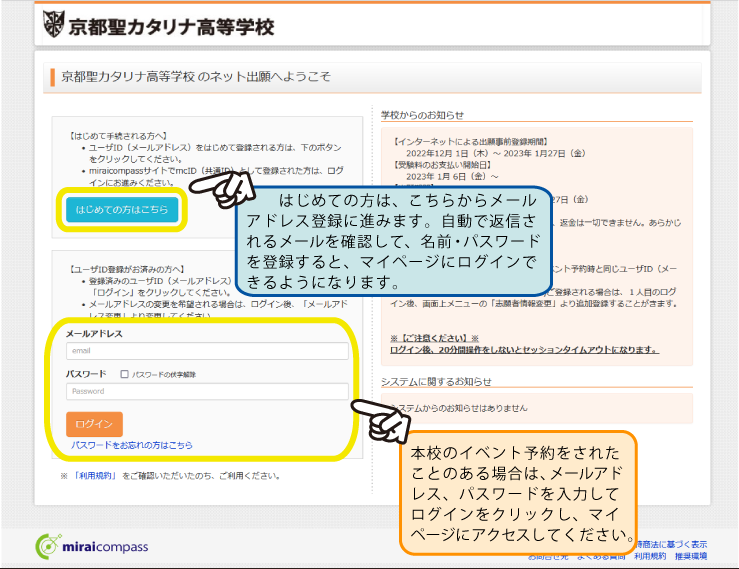
※ メールアドレス登録の際、スマホ・携帯メールの迷惑メール対策をしている場合は、アドレス@e-shiharai.netの受信を許可してください。
![]()
①マイページの「新規申込手続きへ」をクリック。
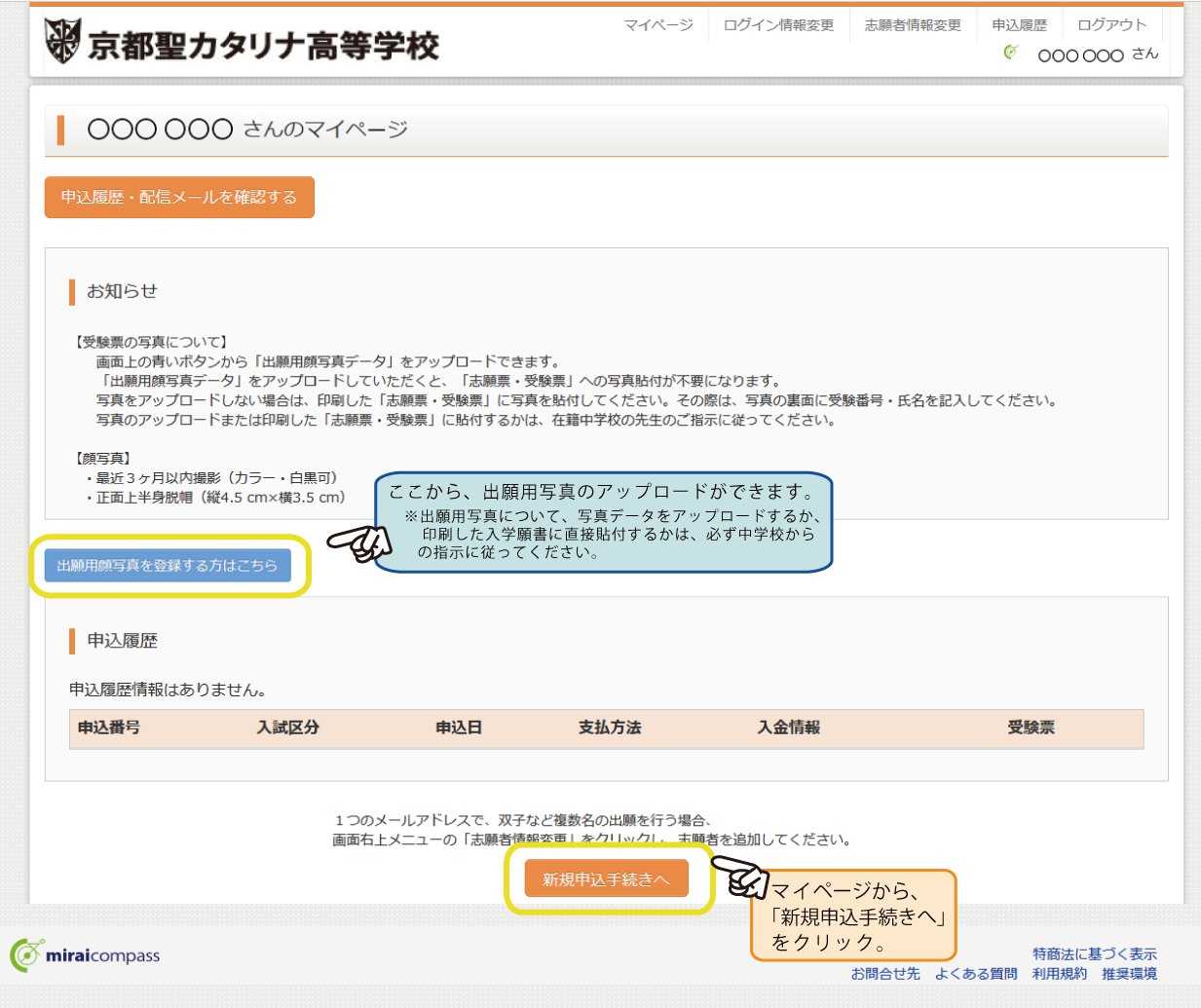
※出願用写真について、写真データをアップロードする(「出願用写真を登録する方はこちら」をクリック)か、印刷した入学願書に直接貼付するかは、必ず中学校からの指示に従ってください。
②「入試区分」を選び、「次へ」をクリック。
利用規約を確認して、最後までスクロールし、「同意して次へ」をクリック。
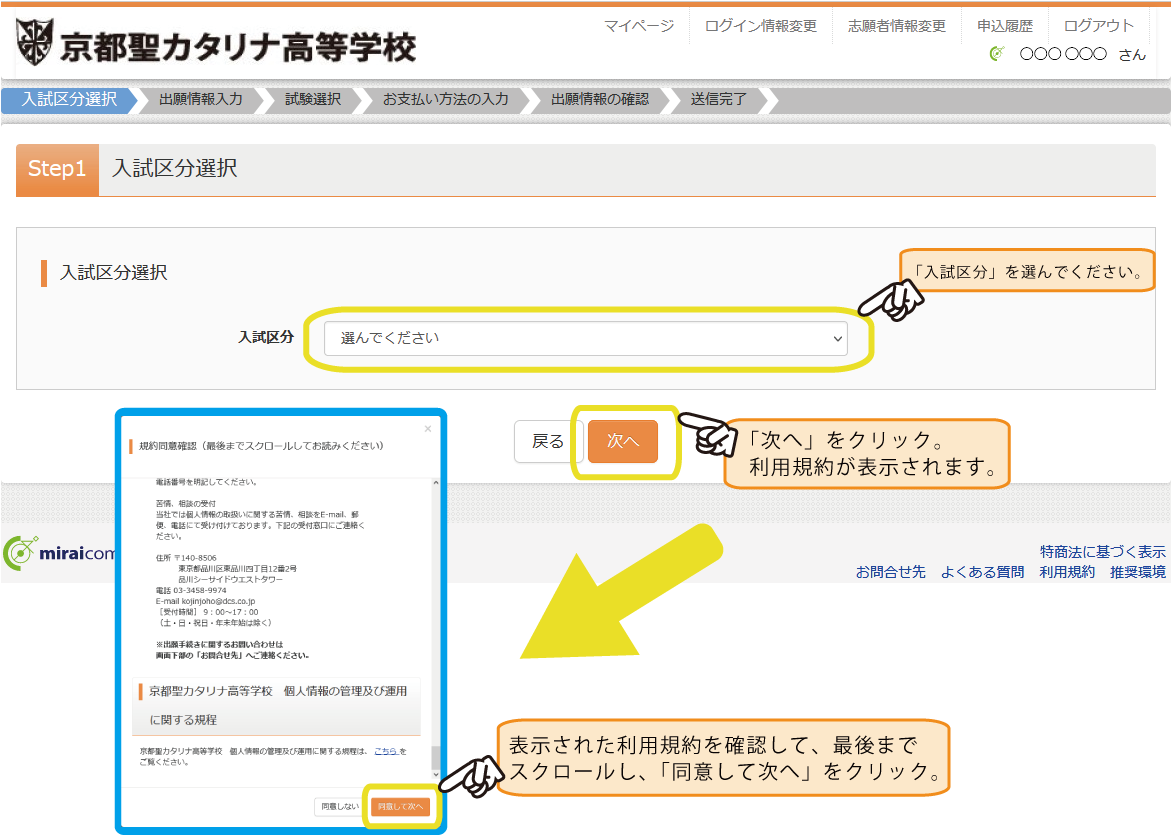
③志願者情報を入力し、入力内容を確認したら「試験選択画面へ」をクリック。
※必須項目は、必ず入力してください。
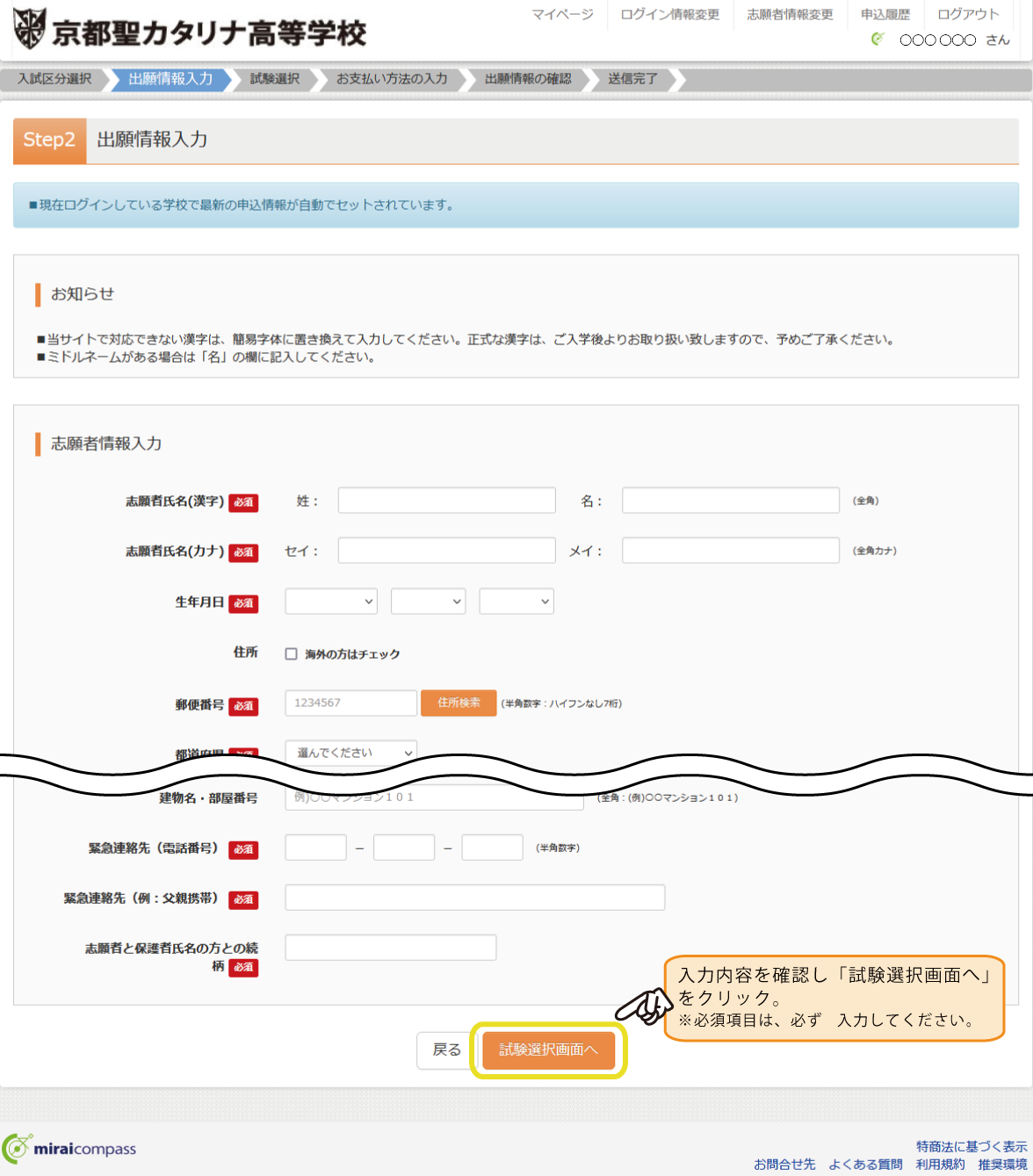
④「試験日」と「選考方法」「志望学科(第1志望~第2志望)」を選ぶ。
「選択」が表示されるので、「選択」をクリックし、「保存して中断する」をクリック。
マイページに移動して、登録内容の確認をしてください。
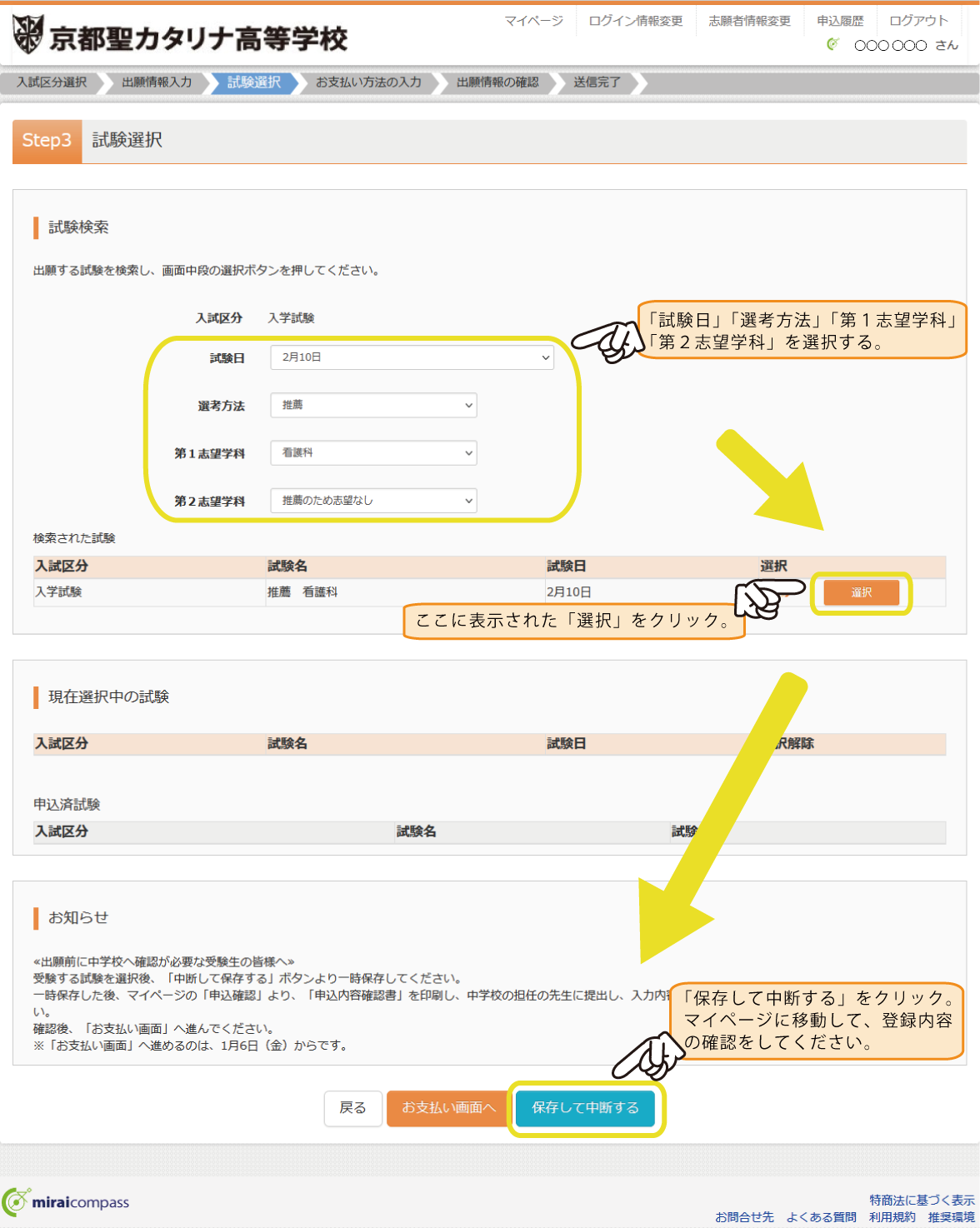
⑤マイページに「申込履歴」が表示されます。「申込確認」をクリックし、登録した内容を確認してください。間違いがなければ、画面の一番下の「申込内容確認書」をクリックし、「申込内容確認書」のPDFファイルが作成されます。印刷して中学校に提出してください。
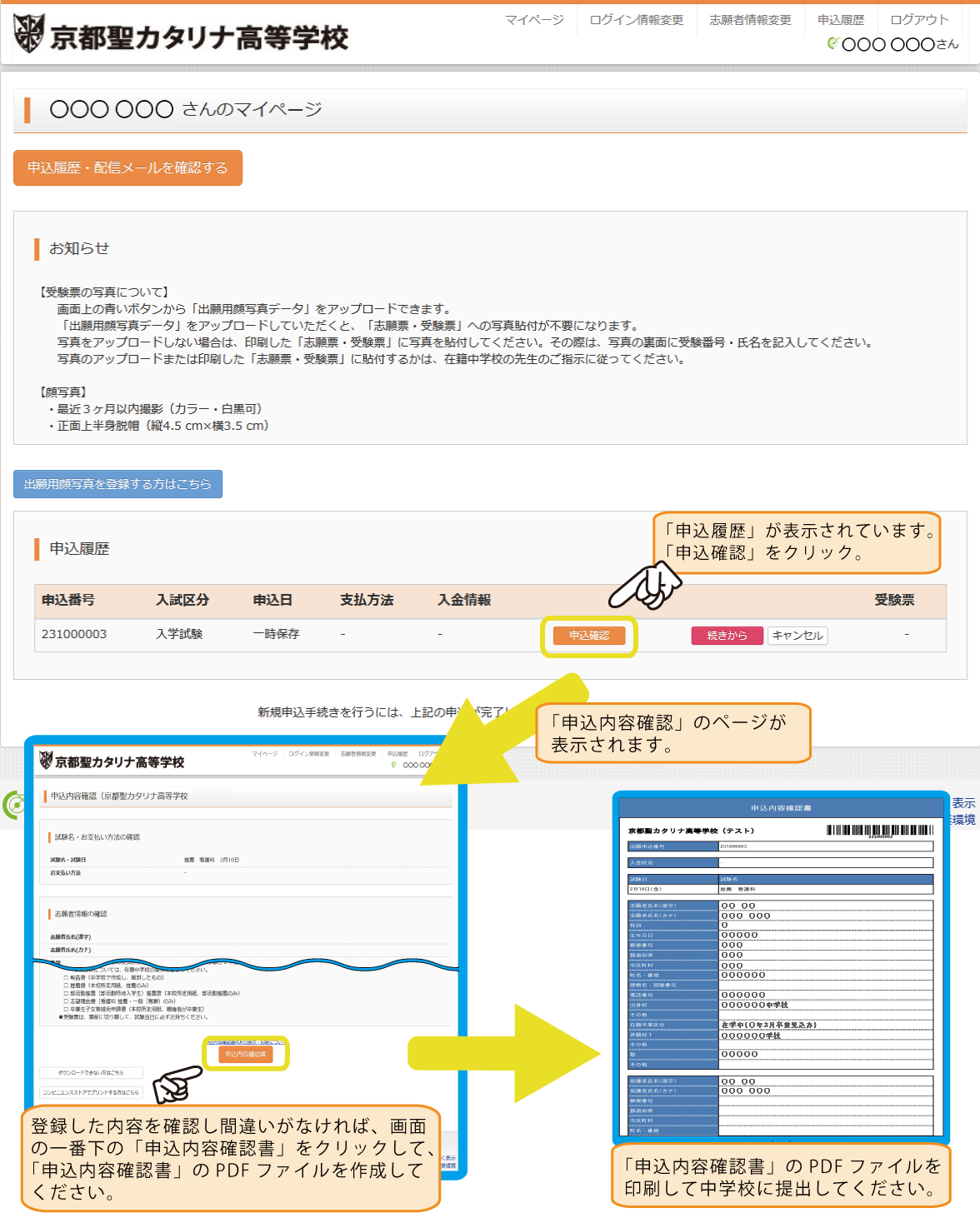
![]()
受験料の支払いの前に、必ず中学校の先生に「申込内容確認書」を提出して、出願内容を確認してください。
①マイページの「続きから」をクリックして、画面下の「お支払い画面へ」のボタンを押します。
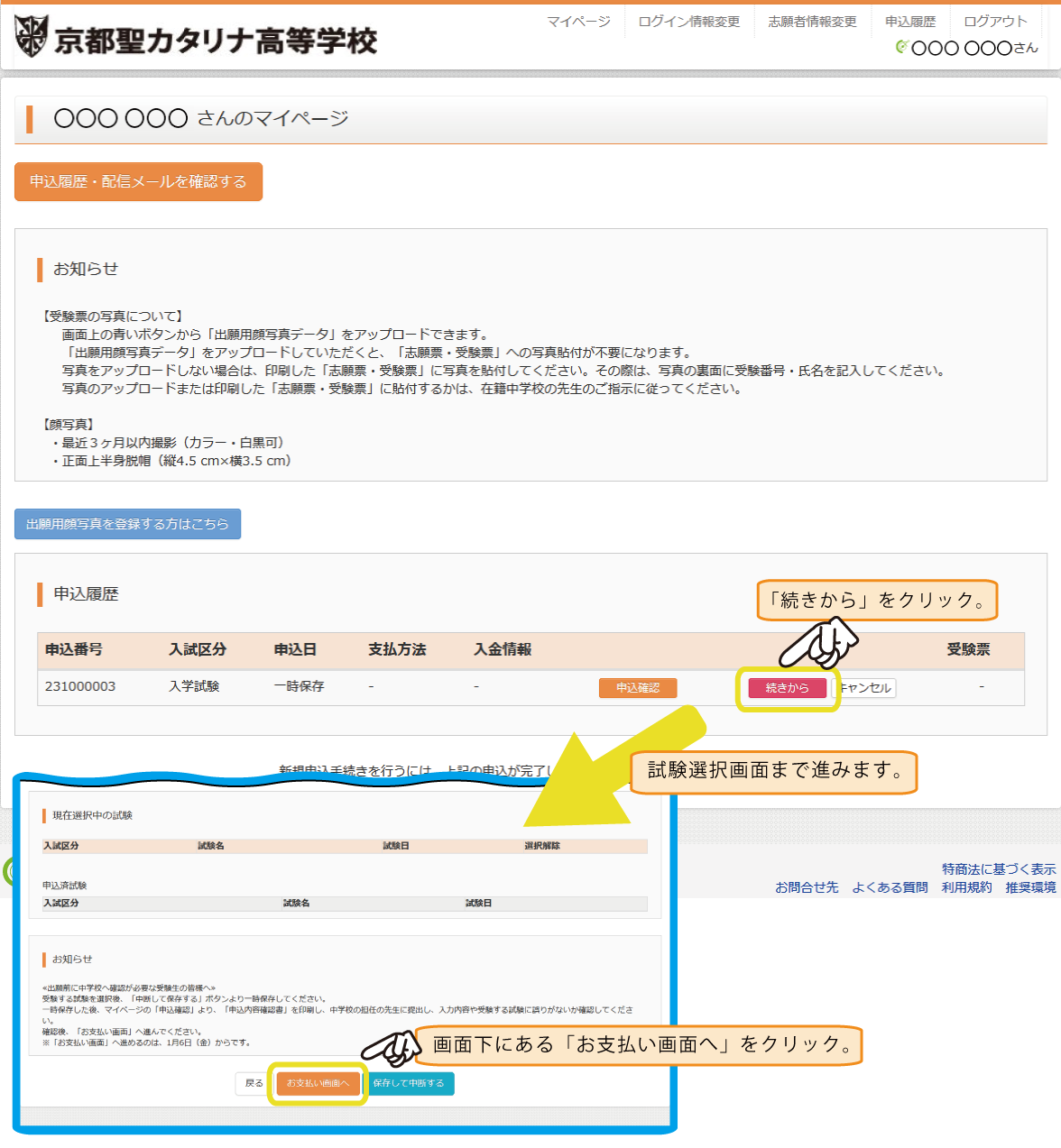
②支払い方法を選択して「確認画面へ」をクリックし、内容の確認ができましたら「上記内容で申し込む」ボタンを押します。受験料お支払い後は、支払い完了メールが届きます。

【注意事項】
受験料支払い方法を確定して申し込んだ後は、入力内容の誤りをインターネット上で訂正することはできません。また、受験料支払い後の試験変更はできません。万が一、個人情報の入力に誤りを発見した場合は、本校まで問い合わせてください。
※一旦納入された受験料は、理由の如何を問わず返金できません。
![]()
①マイページより、申込履歴右側の「受験票」をクリック。
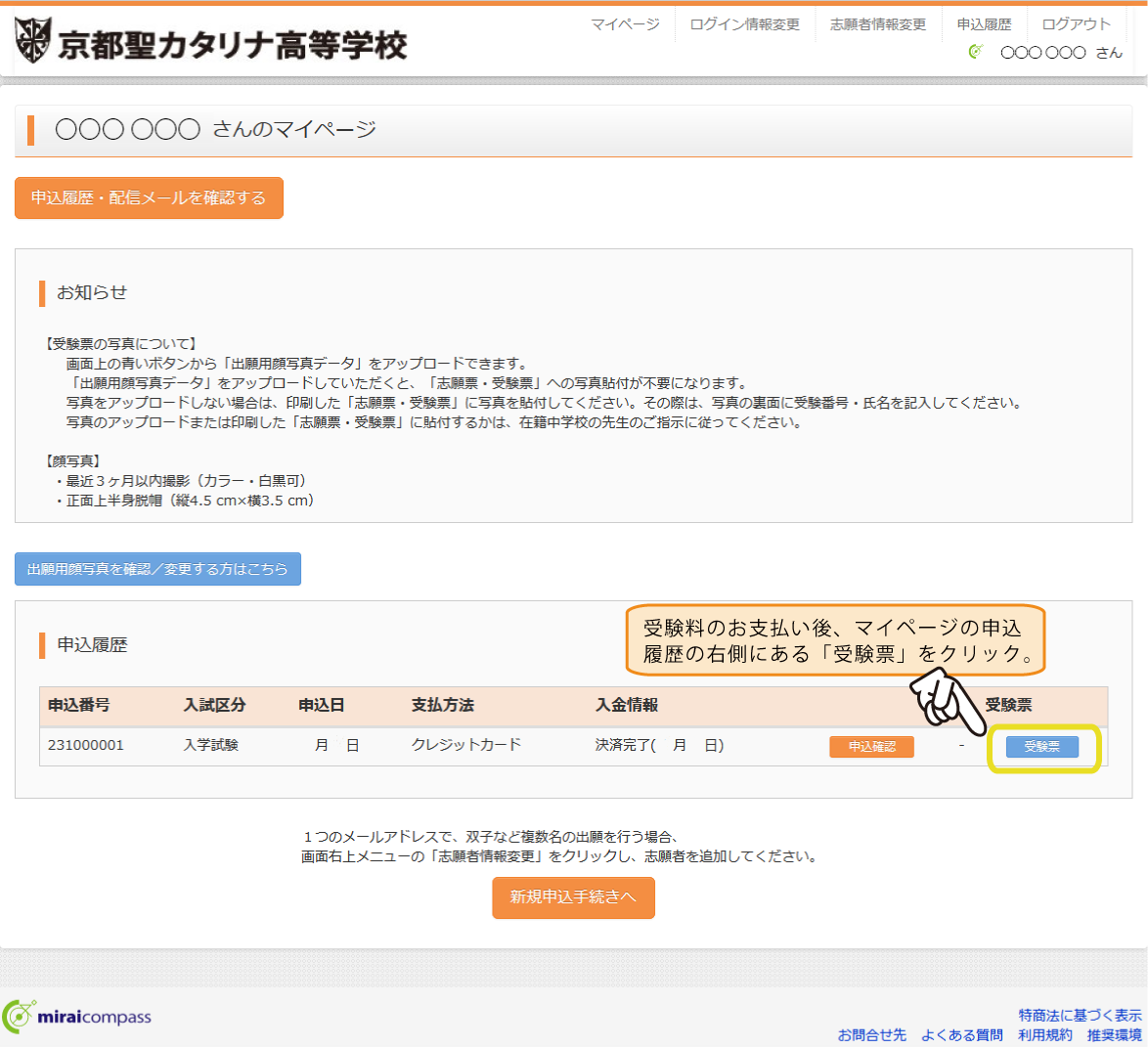
②ダウンロード画面から「受験票」表示のボタンをクリックし、入学願書・受験票のPDFファイルをダウンロード。
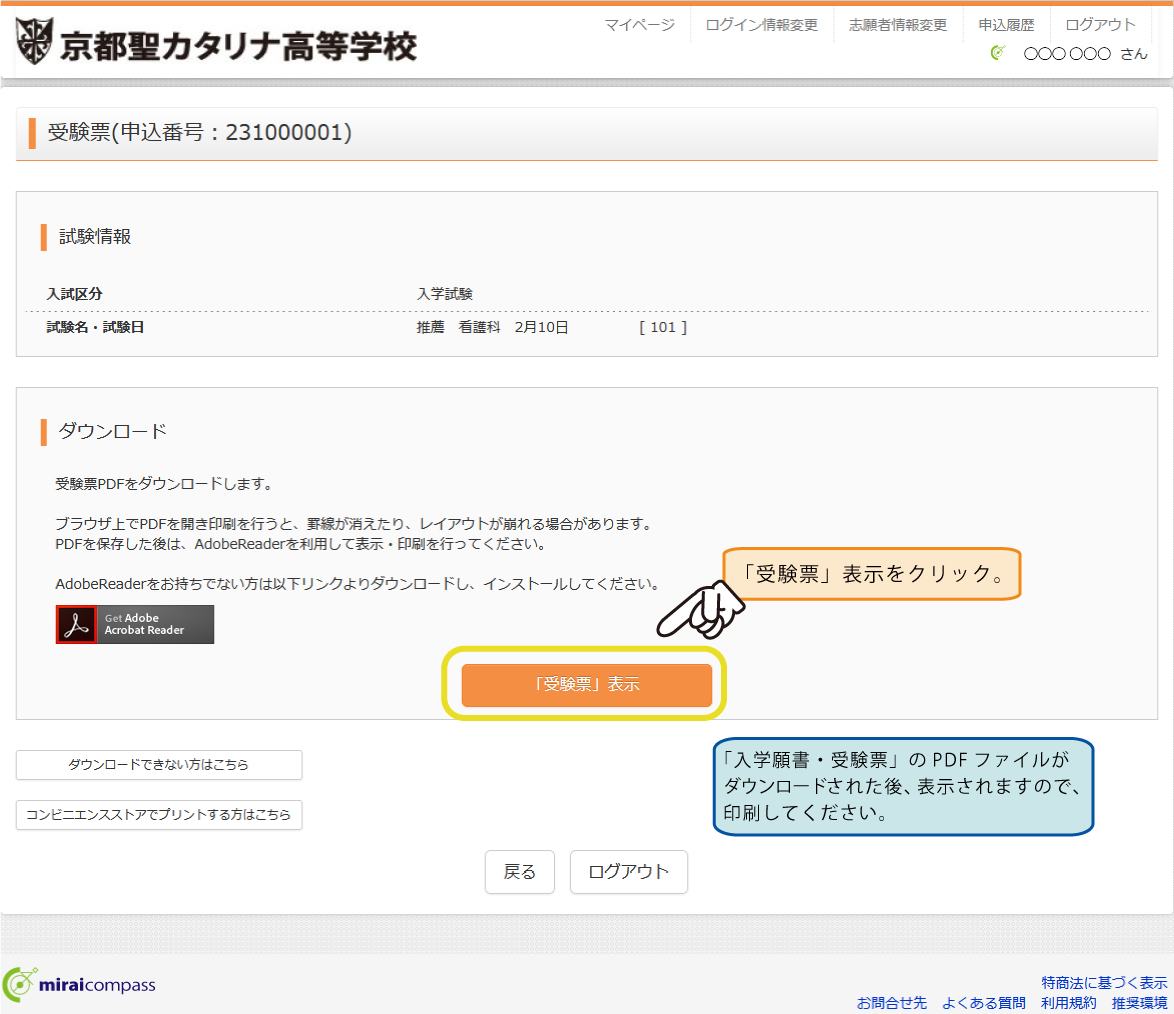
※PDFファイルの保存方法は、お使いの機器やソフトウェアによって異なりますので、取扱説明書などでご確認ください。
③「入学願書・受験票」が表示されますので、自宅やコンビニ等で印刷してください。(A4サイズ、普通白紙)
※保存したPDFファイルについては、コンビニのマルチコピー機でも印刷可能です。詳しくは、コンビニ店舗でお尋ねください。
④入学願書に志願者の顔写真を貼付し保護者印を押印後、中学校に提出し、校長印を押印してもらってください。(印刷した入学願書・受験票は切り取らずにそのまま中学校に提出してください。)
※顔写真の貼付および保護者印・校長印については、中学校の指示に従ってください。
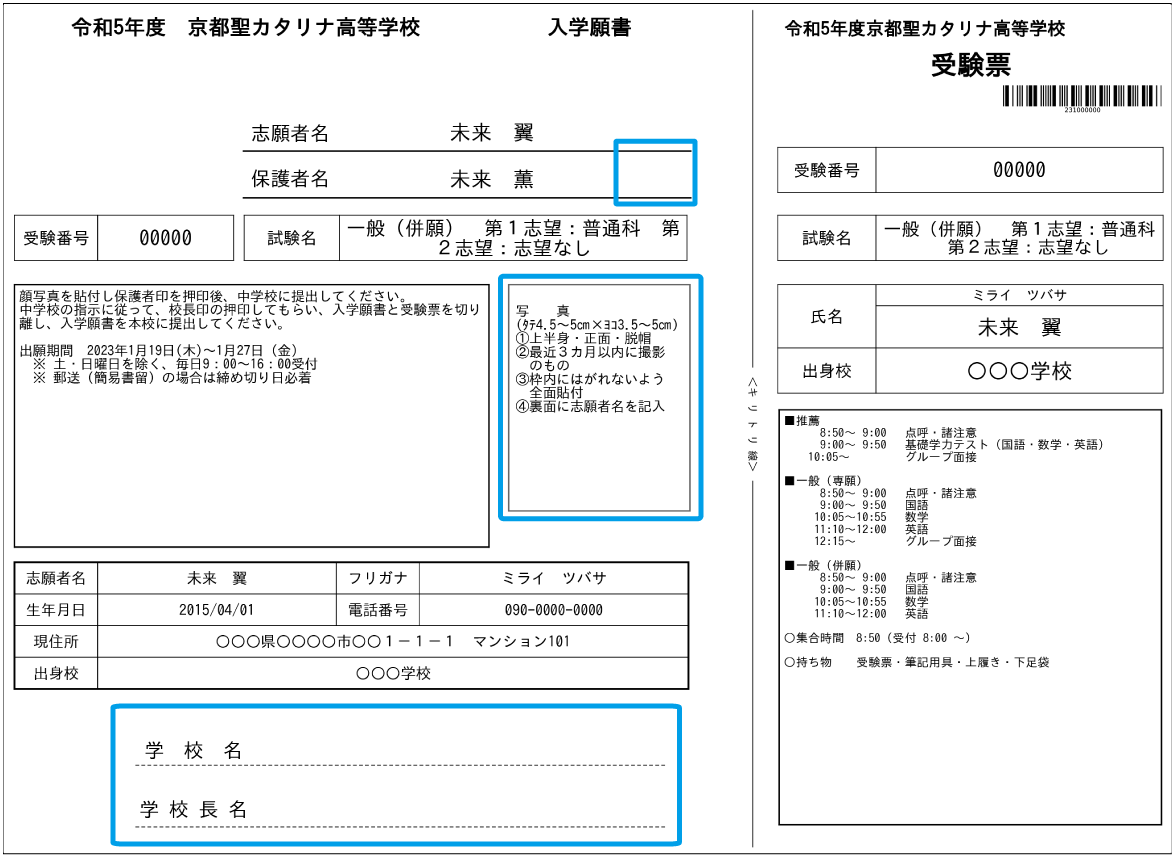
⑤「入学願書」と「受験票」を切り離し、「入学願書」を本校に提出してください。「受験票」については、受験当日に必ず持参してください。